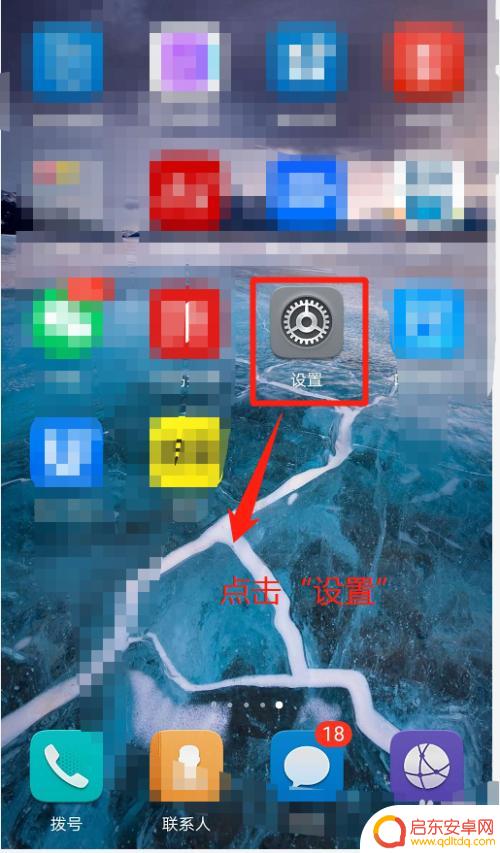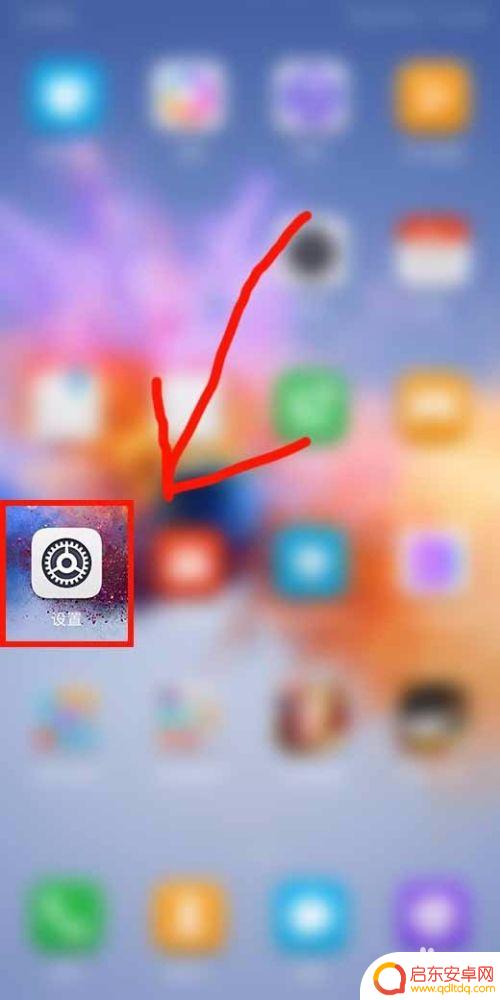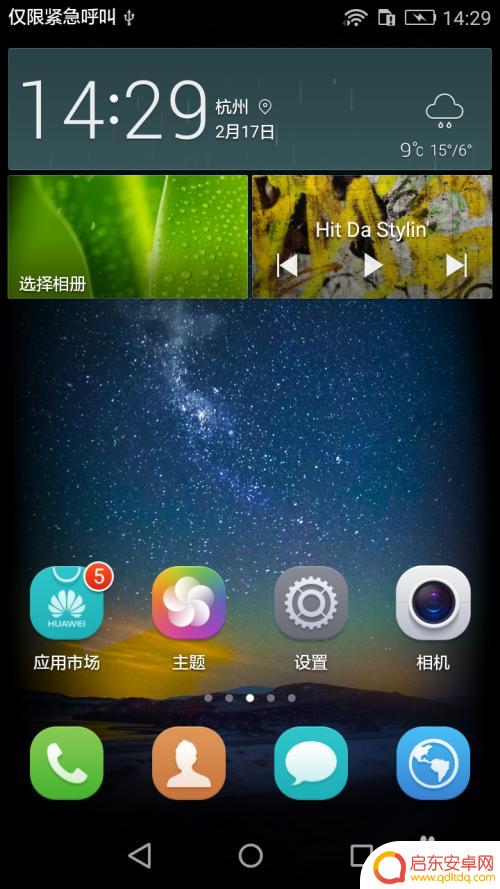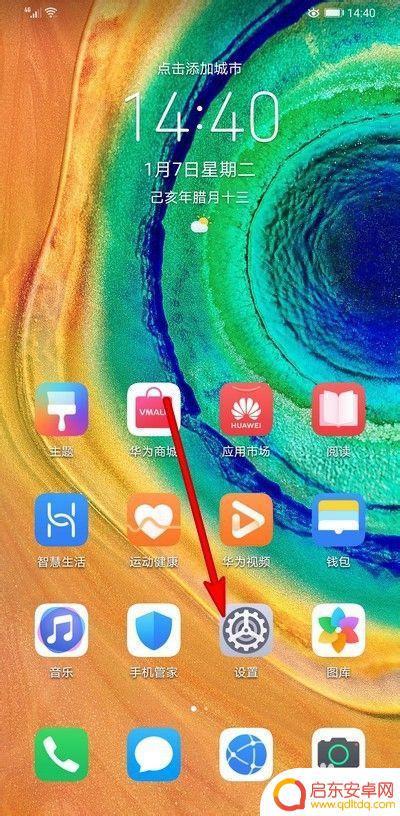华为手机如何换原壁纸图片 华为手机如何更换桌面壁纸
华为手机作为一款备受欢迎的智能手机品牌,其用户界面设计简洁且实用,其中更换桌面壁纸是个性化手机的重要一环。华为手机提供了多种方式来更换桌面壁纸,让用户能够根据个人喜好随时更换手机壁纸,使手机界面焕然一新。无论是选择华为手机自带的壁纸,还是从相册中选择个人照片作为壁纸,都能轻松实现。下面将详细介绍华为手机如何更换桌面壁纸,让您的手机焕发出个人风采。
华为手机如何更换桌面壁纸
方法如下:
1.解锁屏幕,进入手机桌面
点击解锁按钮,输入密码,进入手机桌面,开始设置自己手机的桌面壁纸。
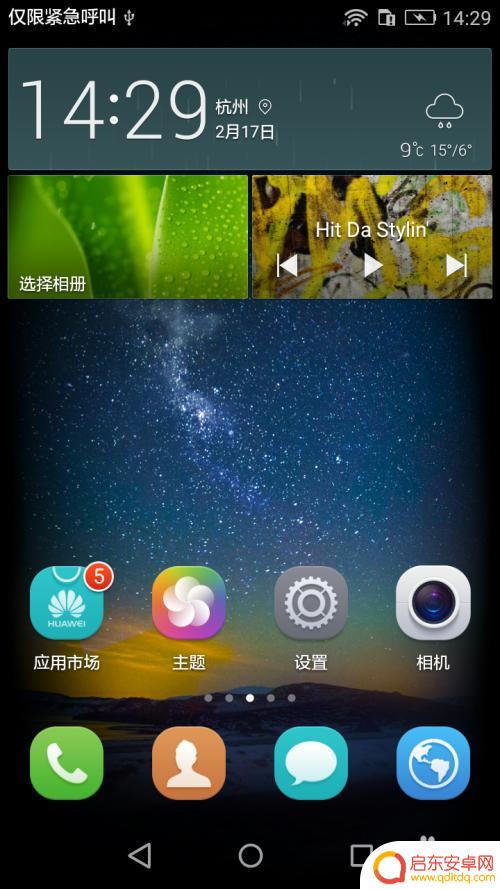
2.点击设置,选择显示
在众多设置选项中,点击显示按钮,进入下一级子菜单设置项,开始对手机进行显示设置。
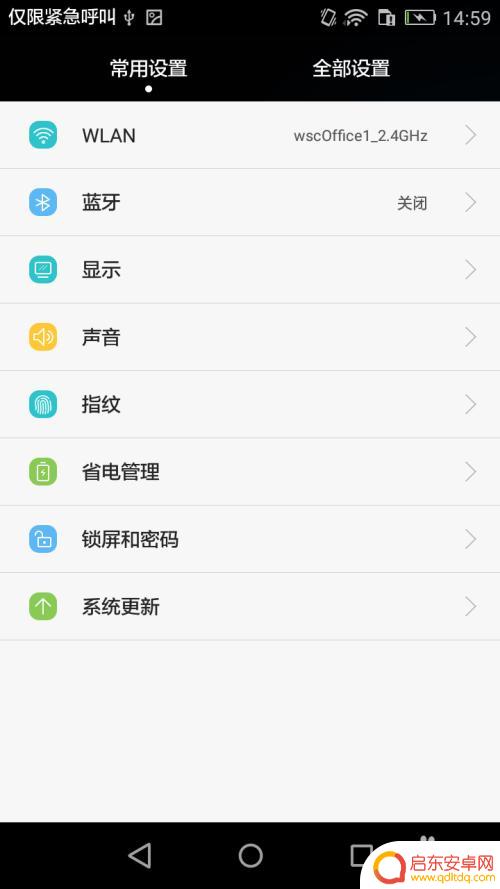
3.设置壁纸
在显示设置中,找到“壁纸”选项,并点击进入,开始设置手机壁纸
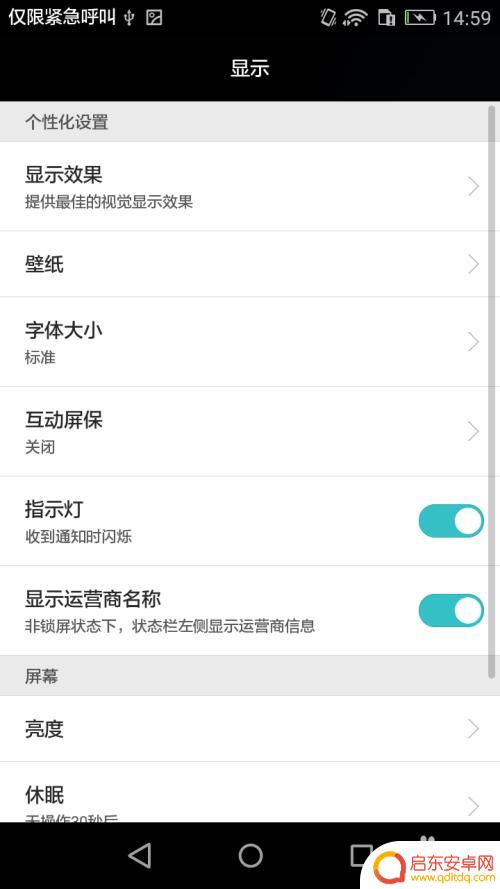
4.选择设置对象—桌面
在设置对象(锁屏壁纸、桌面壁纸)中,选择桌面壁纸。开始设置手机的桌面壁纸(锁屏壁纸的设置方法与桌面壁纸相同)
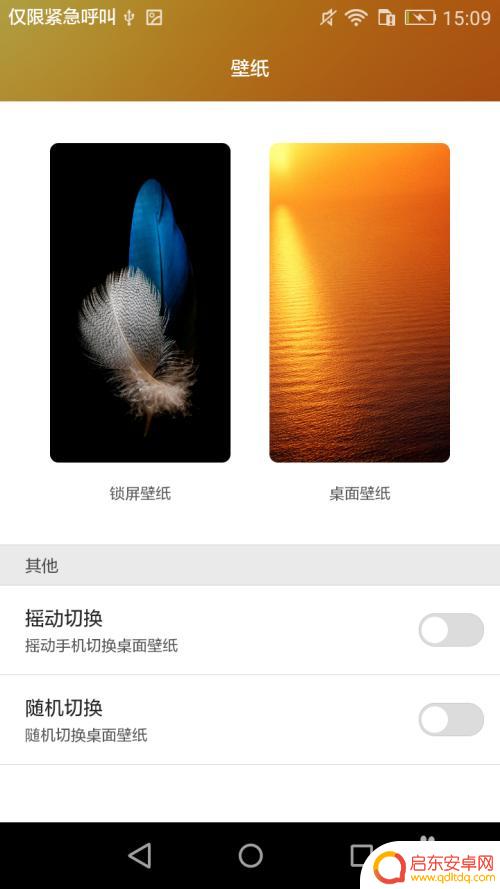
5.选择壁纸
在出现的众多图片中选择一个自己喜欢的点击进去,点击右上角确认按钮。等待手机设置完毕
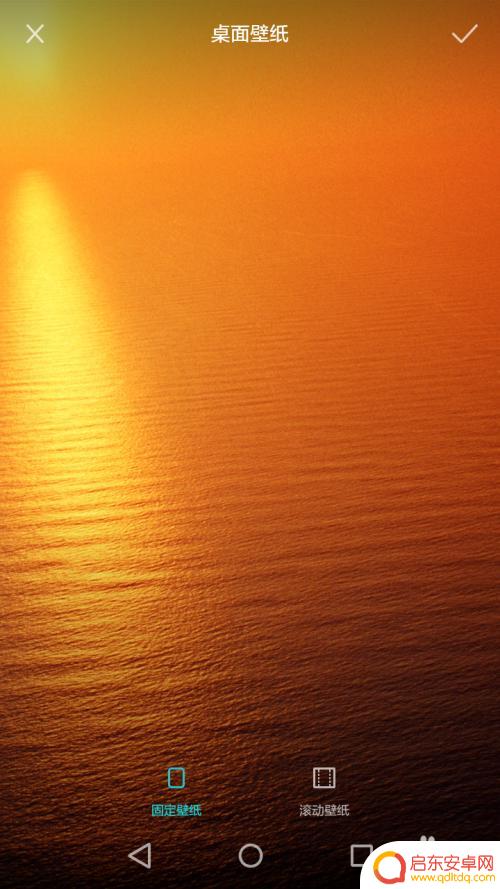
6.查看壁纸
设置完成后,返回桌面,可以看到桌面壁纸已经更换为自己上一步中选择的图片。快来为自己的手机换张壁纸试试看吧@@
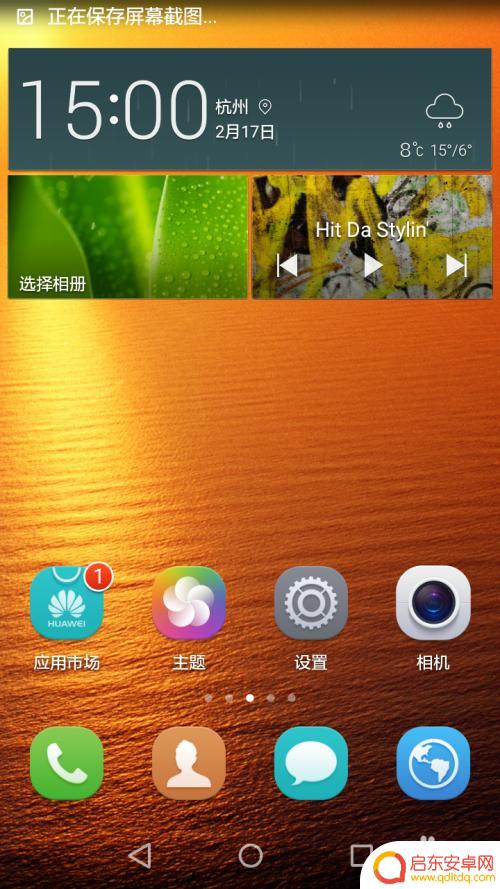
以上就是关于如何更改华为手机的壁纸图片的全部内容,如果您遇到相同情况,可以按照以上方法解决。
相关教程
-
手机自动联想怎么设置桌面 如何在华为手机上设置桌面壁纸自动切换
现代人生活中离不开手机,手机桌面是我们每天接触最频繁的界面之一,为了让手机桌面更加个性化和丰富,很多人喜欢设置桌面壁纸自动切换。在华为手机上如何设置桌面壁纸的自动切换呢?华为手...
-
手机换壁纸怎么设置时间 华为手机桌面壁纸自动切换设置方法
在生活中,我们经常会对手机的壁纸进行更换,以展现不同的个性和情绪,频繁更换壁纸可能会让人感到繁琐。有没有一种方法可以让手机的壁纸自动定时更换呢?华为手机提供了桌面壁纸自动切换设...
-
壁纸怎么设置华为手机桌面 华为手机如何更换桌面壁纸
在现代社会中,手机已经成为我们生活中不可或缺的一部分,而作为手机的界面展示,桌面壁纸则是我们个性化手机的重要组成部分。华为手机作为一款备受欢迎的智能手机品牌,其桌面壁纸的设置和...
-
手机屏幕图片如何换掉华为 怎样取消华为手机壁纸自动更新
随着手机使用的时间变长,我们可能会感到对手机屏幕上的图片或壁纸有些审美疲劳,在华为手机上,如何更换屏幕图片成为了一项常见的需求。同时有些用户可能不喜欢手机壁纸自动更新的功能,想...
-
如何给自己手机换屏保 华为手机如何更换桌面壁纸
在如今的社交媒体时代,手机已经成为我们生活中的重要伙伴,而想要让手机更具个性化,更符合自己的喜好,换上一款独特的屏保或壁纸是一个不错的选择。对于华为手机用...
-
华为手机保护壁纸怎么设置 华为手机怎样更换锁屏壁纸
在日常生活中,手机已经成为我们生活中不可或缺的一部分,华为手机作为市场上的一款热门机型,其保护壁纸设置和锁屏壁纸更换也备受关注。如何设置华为手机的保护壁纸?如何更换华为手机的锁...
-
手机access怎么使用 手机怎么使用access
随着科技的不断发展,手机已经成为我们日常生活中必不可少的一部分,而手机access作为一种便捷的工具,更是受到了越来越多人的青睐。手机access怎么使用呢?如何让我们的手机更...
-
手机如何接上蓝牙耳机 蓝牙耳机与手机配对步骤
随着技术的不断升级,蓝牙耳机已经成为了我们生活中不可或缺的配件之一,对于初次使用蓝牙耳机的人来说,如何将蓝牙耳机与手机配对成了一个让人头疼的问题。事实上只要按照简单的步骤进行操...
-
华为手机小灯泡怎么关闭 华为手机桌面滑动时的灯泡怎么关掉
华为手机的小灯泡功能是一项非常实用的功能,它可以在我们使用手机时提供方便,在一些场景下,比如我们在晚上使用手机时,小灯泡可能会对我们的视觉造成一定的干扰。如何关闭华为手机的小灯...
-
苹果手机微信按住怎么设置 苹果手机微信语音话没说完就发出怎么办
在使用苹果手机微信时,有时候我们可能会遇到一些问题,比如在语音聊天时话没说完就不小心发出去了,这时候该怎么办呢?苹果手机微信提供了很方便的设置功能,可以帮助我们解决这个问题,下...